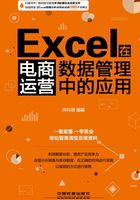
上QQ阅读APP看书,第一时间看更新
1.1.2 冻结标题行查看靠后的资料信息
随着供应商资料的不断增多,表格中的数据行也会逐渐增多,当我们在查看靠后的供应商数据信息时,由于屏幕的滚动,标题行会被隐藏,从图1-7中可以看到标题行被隐藏了,这样不方便数据的查阅。此时我们可以将标题行冻结,使标题行不会因为屏幕的滚动而被隐藏。
下面以在“供应商资料表1”工作簿中冻结标题行为例来讲解相关操作,其具体操作如下。
分析实例 冻结供应商标题行让其固定显示
素材文件 ◎素材\Chapter 1\供应商资料表1.xlsx
效果文件 ◎效果\Chapter 1\供应商资料表1.xlsx
Step 01 打开“供应商资料表1”素材,1选择A4单元格,2单击“视图”选项卡,3单击“冻结窗格”下拉按钮,4选择“冻结拆分窗格”选项,如图1-8所示。

图1-8
Step 02 滚动鼠标滑轮或向下拖动表格右侧滑块,系统仍然将标题行和表头区域固定显示,如图1-9所示。

图1-9
如果想让冻结表格恢复到正常状态,可再次1单击“冻结窗格”下拉按钮,2选择“取消冻结窗格”选项,如图1-10所示。

图1-10